Что такое семнадцатидюймовый монитор
В условиях ограниченного бюджета многие при сборке игрового ПК в первую очередь озадачены выбором видеокарты, ЦПУ, и других компонентов компьютера. И уже исходя из денежных остатков, подбирают себе монитор. Думаю, такой подход заведомо неверен, ведь на монитор вы будете смотреть буквально все время при использовании ПК. От этого зависит восприятие картинки и графики, игр в целом, не говоря уже о том, что правильно подобранный монитор может снизить нагрузку на глаза и, наконец, повысить результативность вашей игры. Поэтому здесь экономить не следует. В публикации ниже я постараюсь рассказать о важных технических характеристиках игровых мониторов исходя из современных тенденций.

Содержание
Диагональ и разрешение экрана
Конечно, одной из первых характеристик, на которую следует обратить внимание, является диагональ экрана монитора. Для игрового ПК, на мой взгляд, следует остановиться в диапазоне 21-27 дюймов. Маленькие мониторы дают плохой обзор и от них уже многие отвыкли, а вот слишком большой экран заставит часто слегка крутить шеей, что также неудобно. Оптимальным решением может стать экран с диагональю 24 дюйма. Также следует сказать, что большие экраны с характеристиками для современных игровых задач удовольствие, мягко говоря, не из дешевых.
Что касается разрешения экрана, то стоит начинать рассматривать модели мониторов с разрешением не менее Full HD 1920х1080. С таким разрешением можно подобрать неплохую модель монитора по всем характеристикам и цене, в диапазоне диагоналей 21-27 дюймов. Если же ваш выбор падает на модели с диагональю экрана более 27 дюймов, однозначно следует брать монитор с разрешением не менее Quad HD 2560х1440. Современные видеокарты при необходимости смогут обработать картинку в таком разрешении. Также обращаю ваше внимание, на то, что если взять экран с низким разрешением и большой диагональю, от этого сильно пострадает качество конечной картинки, она будет, как бы, размазанной. Это происходит из-за недостатка плотности упаковки пикселей, условно на единицу площади экрана.

Тип матрицы
Теперь давайте разберемся, какие типы матриц бывают и на что это влияет в финальном результате. Тип матрицы является также одним из ключевых параметров монитора, на эту тему можно писать отдельную публикацию, но я постараюсь кратко рассказать о базовых типах.
TN-матрицы – эти матрицы не так однозначны при детальном разборе, как может показаться. Обычно этот тип матриц крайне не рекомендуют приобретать, это довольно старая технология и самая дешевая. Матрица обладает плохими углами обзора, низкой максимальной яркостью, контрастность и цветопередача также хромают. Однако, их неоспоримым плюсом является высокое время отклика, речь сейчас идет о мониторах с частотой обновления кадров от 200 и выше Гц. Эти мониторы обладают откровенной плохой картинкой, но пользуются популярностью у профессиональных геймеров. Мне кажется, для домашнего использования брать такие матрицы не стоит. Все-таки иногда захочется посмотреть фильм или посидеть на youtube. Однако, если для вас важна каждая миллисекунда и мега плавная картинка в игре, то возможно это ваш выбор.
IPS-матрицы – эти матрицы с превосходной цветопередачей и отличной контрастностью. Также этот тип матриц имеет широкие углы обзора, которые достигают до 178 градусов, что действительно много. В не таком далеком прошлом эти матрицы имели один существенный минус, а именно — высокое время отклика. Однако сейчас технологии развиваются стремительно, и конструкторы создали ответвление от этого типа матрицы. Новая модификация носит название AH-IPS. В ней еще лучше поработали над цветопередачей, разрешением, а также PPI. Дополнительно конструкторам удалось снизить энергопотребление и увеличить максимально возможную яркость. А самое главное — время отклика теперь составляет около 5-6 мс. Добавлю, что новой модификации матрицы AH-IPS и стоит отдать предпочтение при выборе.
MVA/VA-матрицы – эти матрицы по характеристикам являются своего рода компромиссом между IPS и TN матрицами. Итак, плюсом MVA/VA в сравнении с TN матрицами, являются повышенные углы обзора. Если сравнить MVA/VA с IPS матрицами, то их плюсом является улучшенная контрастность. А вот самый главный минус этого типа матриц является большое время отклика, которое может в определенных ситуациях нарастать. Исходя из вышесказанного, этот тип матриц стоит избегать для использования в игровых целях.
Время отклика
Время отклика — это параметр, который отображает, за какой промежуток времени монитор способен сменить кадр на экране. То есть фактически можно узнать, сколько кадров покажет тот или иной монитор за 1 секунду. К примеру, средним приемлемым показателем является время отклика равное 5 мс. В более продвинутых мониторах этот показатель составляет 1-2 мс. Чем дольше монитору нужно времени для смены кадра, тем дерганей будет финальная картинка.
Яркость подсветки и контрастность
Также при выборе монитора стоит уделить внимание таким параметрам как яркость и контрастность. Яркость всех экранов измеряется в единице измерения под названием «Кандела» на один квадратный метр. Подробнее о методике измерения и почему применяется именно эта единица измерения, при желании лучше прочитать на Википедии. Однако я добавлю, что отличным решением для игрового монитора может стать яркость равная около 250-300 кд/м2. Более яркие мониторы всегда приветствуются, а вот мене яркие приобретать уже не стоит.
Далее следует обратить внимание на контрастность монитора, она в свою очередь подразделяется на статическую и динамическую. Статическая контрастность отображает соотношение яркостей между самой темной и самой светлой точкой на экране. Оптимальным вариантом принято считать значение статической контрастности равное 1:1000. Динамическая контрастность. Что бы сильно не путать вас скажу, что этот параметр можно упустить при выборе. Поскольку значение динамической контрастности значительно выше, продавцы часто пользуются этим и выдают одно за другое. Поэтому еще раз повторюсь, обращайте внимание в первую очередь на статическую контрастность.
Частота обновления экрана
Эта величина показывает, сколько раз за одну секунду монитор способен перерисовать картинку, то есть обновить кадр. Здесь все довольно просто, чем больше частота обновления, тем лучше, приятнее и плавнее будет картинка выдаваемая монитором. Для лучшего понимания рассмотрим небольшой пример. Если у вас монитор с частотой обновления 60 Гц, значит за одну секунду, он способен обновить 60 кадров, другими словами 60 FPS. Если даже ваша видеокарта способна корректно обработать 100-200 или более FPS, и при этом у вас будет установлен монитор с частотой обновления 60 Гц, как не крути, больше 60 FPS вы не увидите. Если вы позаботились о мощной видеокарте и других компонентах ПК, тогда и монитор следует приобретать с частотой обновления не менее 120 Гц, а при возможности и еще выше (144 иди 240 Гц).
На своем опыте добавлю, что с переходом с 60 на 120 Гц поначалу даже разницы не замечаешь. Но как только попробуешь спустя время переключить мониторы обратно, глаза начнут заметно дергаться в дискомфорте, даже при обычном серфинге по сайтам.
Добавлю небольшое видео, где более наглядно изображено вышесказанное.
Покрытие экрана
Несколько слов скажу о покрытиях экрана, они бывают разные и эти изменения влияют на конечный результат. Глянцевые покрытия мониторов способны лучше передавать цвета, а также стоит отметить, что цвета получаются более насыщенные. Однако, как всегда есть плюсы и минусы: к минусам можно отнести то, что глянцевые мониторы хорошо отражают и переотражают свет от различных источников, к примеру, окно в дневное время, дополнительный светильник и так далее. Поэтому при выборе глянцевого покрытия стоит позаботиться о плотных шторах и отставить всевозможные источники света.
Соответственно, при использовании матового покрытия решается проблема бликов и переотраженного света, но снижается насыщенность цветов.
Изогнутый экран
Уже достаточно давно производители радуют пользователей изогнутыми моделями мониторов. Такие мониторы как бы повторяют радиус зрения человека. Использование изогнутого монитора снижает усталость зрения при длительном использовании. Этому есть ряд научных подтверждений, в частности эти исследования подтверждает Медицинская школа при университете Гарварда.
При выборе изогнутого монитора стоит учесть один параметр под названием «радиус кривизны». К примеру, радиус кривизны бывает 1800R, 4000R, 2300R, 3000R, чем меньше радиус кривизны, тем большую вогнутость имеет монитор. К примеру, монитор со значением радиуса кривизны 2300R рассчитан, что зритель будет находиться на удалении от монитора не более чем на 2300 мм. В противном случае при просмотре будут возникать искажения и дискомфорт.

Вывод
Также рекомендую посетить мой блог на сайте, на котором вы сможете найти много различных публикаций и обзоров на разную тематику.

Выбирая очередной монитор, решил «упростить» себе процесс выбора среди обилия мониторов на рынке. А получилось использовать некоторую, возможно даже научно-обоснованную, теорию, покрывающую многие области человеческой деятельности, в общем, и выбор монитора, в частности.
Надеюсь, мои изыскания кому-то также пригодятся, а также позволят сохранить зрение и нервы.
Всё нижеизложенное является моими личными соображениями, наблюдениями и выводами. Всё нижеописанное касается исключительно геометрических и габаритных вопросов. Вопросы типов матриц, частот и прочего в данном материале не рассматриваются.
Тем не менее, я не претендую на уникальность суждений или открытие чего-то совершенно нового: О размере экрана, пикселя и элемента; От адаптивного дизайна – обратно к «резиновому»; Размер символов на Вашем мониторе: маркетинг против зрения и т.д. В моём случае сначала была теория в применении к выбору монитора, а потом уже поиски единомышленников.
Разрешение монитора
Как обычно, при выборе разрешения можно руководствоваться сравнением разрешений. В общем случае — чем больше разрешение, тем лучше. О том, почему не всегда это является аксиомой — ниже.

Но что нам говорит разрешение? Разрешение говорит только о размере рабочей области. Сколько виртуальных окон/кнопок/управляющих элементов/букв поместится на заданной рабочей области.
Однако, здесь есть некоторые особенности, которые стоит учитывать. Это касается интерфейсов подключения — в настоящее время следует всегда сверяться с имеющейся версией подключения/кабеля. Например, на английской версии википедии про HDMI есть таблица (внизу страницы) с весьма понятной зависимостью разрешения от пропускной способности канала. Из которой, например, следует, что любой монитор, обладающий характеристиками лучше, чем 1920х1080х60Гц — требует особо тщательного подбора кабеля, а также поддержки соответствующего стандарта со стороны видеоадаптера. В качестве примера — мои приключения про подключение UltraWideHD монитора к ноутбуку, который так и не смог заработать на частоте 75Гц из-за ограничений интерфейса.
А вот дальше начинается самое интересное. Рынок предлагает массу интерпретаций рабочей области. Я говорю об одном и том же разрешении и различных диагоналях мониторов.
С выбором подходящей диагонали и отношения сторон чуть сложнее. Использование неформализованного аппарата «это для фильмов, это для видео, это для игр» не является научно-обоснованным. Требуется не просто сравнить диагональ, высоту или ширину, а подойти к этому вопросу с точки зрения некоторой теории.
Теория
Давайте попробуем перевести рассуждение о том, что «чем больше — тем лучше» в теоретическую плоскость.
Возьмём за отправную точку таблицу Дмитрия Александровича Сивцева. Это та, что используется для проверки остроты зрения.
Вторая строчка снизу, которая считается показателем 100% зрения, имеет размер буквы 7мм. К сожалению, я не нашёл информации — речь идёт о строчных или прописных буквах. Предлагаю считать, что о прописных.
Угловой размер буквы с расстояния 5 метров равен 0 градусов 4 минуты 49 секунд (0º 4' 49''). Допустим, расстояние до монитора 60см, тогда минимальный размер буквы, которую можно прочесть будет порядка 0.84мм.
Но полученное значение — тот минимум, который может быть прочтён человеком со 100% зрением. И мы сейчас говорим о прописных буквах, размер которых в 1.5-2 раза больше строчных. Назвать этот уровень комфортным было бы не правильно, долгое время работать при такой нагрузке было бы не комфортно и не правильно. ГОСТ Р ИСО 9241-3-2003 также оперирует угловыми размерами и, например, говорит о минимальном размере в 20'-22'. А это примерно 3.69-3.84мм. Также в пункте 5.4 определяется минимальная высота знака в 16' или 2.79мм.
Увеличим размер букв в два раза. Т.е. строчная буква должна быть размером не менее 1.68мм или 9' 38'', прописная в 1.5-2 раза больше или 2.52-3.36мм или 14'26''-19'15'' (верхняя граница чуть меньше, чем нижняя граница из ГОСТ).
Рассмотрим на примере трёх шрифтов: Arial, Times New Roman, Segoe UI.

Как видно из рисунка — самыми мелкими являются буквы шрифта Times New Roman. При этом размер самых маленьких букв из представленных строчных (размеры получены с помощью векторного редактора Inkscape).
- 1.433х1.657мм для шрифта размером 10 пунктов;
- 1.576х1.823мм — 11pt;
- 1.72х1.989мм — 12pt, размер прописной буквы 2.977х2.867мм;
- 1.863х2.154мм — 13pt;
- 2.006х2.32мм — 14pt;
- 2.15x2.486мм — 15pt;
- 2.293x2.651мм — 16pt, размер прописной буквы 3.969х3.823мм.
Также следует понимать, что данный расчёт справедлив для отдельно стоящего монитора, если Вы работаете, например, с ноутбуком и экран находится ближе — то размер шрифта может быть уменьшен.
Если говорить о ширине и высоте экрана, то за основу можно взять понятие Визуального поля. В разделе «1.11. Эргономические основы безопасности труда» учебного пособия «БЕЗОПАСНОСТЬ ЖИЗНЕДЕЯТЕЛЬНОСТИ» (Н.А. Чулков, «Национальный исследовательский Томский политехнический университет», 2011 год) — говорится, что оптимальные углы обзора составляют от -15º до 15º. Т.е. 30º. Исходя из расстояния 60см это порядка 321мм по высоте и ширине. Т.е. всё, что выше или шире — будет требовать или напряжения глазных мышц или поворота головы (к вопросу покупки телевизора 50 дюймов и установки его на расстоянии «вытянутой руки»).
Другими словами: вся информация, что не помещается в Визуальное поле — будет требовать принудительного напряжения глаз или поворота головы. Максимальный угол поворота глаз по горизонтали — порядка 40º, итого — 80º или порядка 1007мм. Но следует понимать, что эта цифра уже находится за пределами зоны комфорта.
Область применения теории
Всё вышеизложенное может быть применено в совершенно различных областях человеческой деятельности.
В случае веб-дизайна можно теоретически обосновать ширину страницы не больше 1000px, только это будет не совсем точная величина, т.к. правильнее было бы говорить о ширине визуального поля и ограничении в 32см (которое в настоящее время и соответствует значению, хоть и весьма грубому, не больше 1000px, если говорить о некоем сферическом мониторе в вакууме).
Также можно обосновать применение шрифтов 16px на сайтах — угловой размер такого шрифта будет стараться укладываться в обоснованный выше угловой размер, вне зависимости от монитора и разрешения.
Теорию можно использовать и при разработке программного обеспечения, учитывая размер визуального поля и минимальный размер шрифтов.
В случае мобильной разработки я бы рекомендовал уменьшить расстояние до 30см
Для меня было удивительно, что понятие угловых размеров и их соотношение с остротой зрения так скудно используется в повседневной жизни. А ведь используя угловые размеры можно, например:
- законодательно закрепить минимальный размер шрифта в договорах (исключить «мелкий шрифт»);
- размер шрифта на этикетках (чтобы состав можно было прочесть без увеличительного стекла);
- размер шрифта про употребление пива и прочие условия в рекламе;
- размер шрифта для бегущей строки в телевидении;
- проводить аттестацию рабочих мест на использование подходящих средств производства;
- определять размеры объектов в рекламе (любой объект на баннере должен быть не меньше… чтобы его было видно с расстояния . );
- и т.д. и т.п., фактически можно описать все случае, где сейчас используется неформализованное понятие «мелкий» или «крупный».
Практическое применение
Попробуем применить теорию на практике: для выбора оптимального размера монитора.
В целях более удобной работы с данными требуется получить наглядное сравнение как изменяются размеры объектов на экране в зависимости от разрешения и диагонали.
Чтобы легко можно было проводить сравнение, на бытовом уровне, предлагается следующий способ.
За основу был взят лист формата А4 с текстом, написанным разными шрифтами и размером в от 10 до 14-16 пунктов. Другими словами, если распечаталь такой лист, то текст на экране без масштабирования будет сравнимо больше или меньше. Так что — распечатайте лист, написанный шрифтами разного размера и отодвиньте от себя на такое же расстояние, как и планируется установить монитор (здесь мы говорим о 60см). Если читать текст размером меньше 12 пунктов комфортно — можно смотреть меньшую диагональ/большее разрешение. Если и 12pt читать не комфортно — следует смотреть бОльшую диагональ или меньшее разрешение.
Для сравнения также даны изображения мониторов (по аналогии со значками Рабочего стола), слева направо: 32px, 64px, 128px. С незапамятных времён повелось, что размер иконки рабочего стола — 32х32 пикселя (конечно, я говорю про Windows до того момента, как иконки стали 64 и более пикселя).
Самое удивительное, что если взять изначальное обоснование, то «древние квадратные мониторы» практически идеальны. Их геометрические размеры или меньше 321мм или допустимо больше: 304х244мм — 15 дюймов, 345х276 — 17 дюймов, 386х309мм — 19 дюймов. Т.е. квадратные мониторы практически полностью охватывают человеческое поле зрения.

А теперь что у меня получилось для современных разрешений и размеров мониторов. Нажмите на изображение, чтобы открыть в оригинальном размере.
Full HD, 1920x1080 (16:9)

WQHD, 2560x1440 (16:9)

UltraHD, 3840x2160 (16:9)

UltraWideHD, 2560x1080 (21:9)

Выводы
Например, в случае разрешения UltraHD и 32 дюймов диагонали размер шрифта 12pt будет таким, как будто он напечатан размером около 8pt (практически на треть мельче). А при меньшей диагонали — ещё меньше. И если, в случае игрового контента, это не так важно, то для программ, которые не поддаются масштабированию — будет не комфортно.
Также, если у Вас сейчас монитор с разрешением 1920x1080 и размером диагонали 21 дюйм, то при переходе на бОльший монитор с разрешением 2560х1440 и размером диагонали 27 дюймов — всё останется примерно таких же размеров. А при 2560х1440 и диагональю больше 27 дюймов — объекты станут чуть крупнее.
Самый большой же UltraHD монитор будет отображать объекты мельче, чем 19 дюймовый с разрешением FullHD. И, по вышеописанной логике, при разрешении UltraHD и без масштабирования, комфортным будет размер от 42 дюймов.
Зачем это всё? Повторюсь, всё зависит от того, с какими приложениями приходится больше всего работать. Если это всё относительно старые приложения, которые не умеют масштабироваться средствами ОС — то лучше избегать высоких разрешений, будет слишком мелко.
Опять же, если операционная система вполне нормально осуществляет масштабирование — можно всегда подобрать подходящий масштаб и получить изображение «без лесенки».
Но, при этом, не стоит забывать о размере визуального поля. А если отодвигать монитор дальше, то его диагональ будет уменьшаться. Также из изображений выше можно видеть, что для некоторых размеров диагоналей размер визуального поля делит общую площать пополам, либо на четверти, либо любым другим способом. Это значит, что Вы сможете разбить этот экран на несколько рабочих зон. Но лично моя практика показывает, что работать с одним окном, в таком случае, становится не удобно. Хотя играть или смотреть кино — вполне нормально.
Также, специалистам определённых профессий, может быть наоборот крайне удобно освобождать визуальное поле от разного рода панелей управления и прочих окон, которые не требуют постоянного внимание. В таком случае будет лучше выбрать монитор, наиболее подходящий под Ваши нужды с дополнительным пространством вокруг визуального поля. Например, очень удобны UltraWideHD мониторы для работы в графических редакторах, т.к. позволяют освободить рабочую область от лишних окон.
Благодарю, что дочитали до конца.
А чем Вы руководствуетесь при выборе разрешение и размера монитора? Подходят ли Ваши личные ощущения под описанную теорию?

Монитор является устройством, которое визуально отображает информацию, идущую от компьютеров, гаджетов и аксессуаров. если сравнивать с телевизором, то тут нет тюнера и декодера, чтобы принимать и обрабатывать сигнал наземного или эфирного телевещания. Монитор включает в себя дисплей, корпус, блок питания и платы управления. Видеосигнал формируется при помощи электронного аппарата, который передает информацию для последующего отображения на экране.
История создания монитора
При этом быстрое изменение ограниченного потока информации было сложно реализовать в рамках вывода полноценной картинки на экран. Поэтому панель лампочек больше применялась в качестве инструмента отслеживания функционирования программы. Но постепенно инженеры все-таки стали использовать ЭЛТ-дисплеи именно для вывода информации. Что касается первых моделей классических мониторов, то они стали появляться на мировом рынке в 70-80 годах 20 века.
Принцип работы монитора
Если рассматривать современные мониторы, то главным его компонентом представляется экран. Также многие модели имеют встроенный блок питания. Раз мониторы относятся к электронике, то они состоят из специальных плат управления и узлов. Все это собрано в корпусе.

Принцип работы следующий: с электронного устройства поступает информация, а монитор не только принимает данный видеосигнал, но и отображает его. Причем функции монитора сегодня могут выполнять и телевизоры с низкочастотными входами.
Виды мониторов
Мониторы бывают разных видов:
- ЭЛТ. Построены на базе электронно-лучевой трубки. Выделяются массивным корпусом за счет особенностей конструкции.
- OLED. Используются органические светоизлучающие диоды. . Распространенные мониторы с применением жидких кристаллов.
- LED. Дисплеи со светоизлучающими диодами.
- PDP. Плазменные панели.
- LEP. Базируется на светоизлучающем пластике.
- QLED. Комбинация жидкокристаллических кристаллов и квантовых точек.
- LPD. Лазерные или проекционные мониторы с применением лазерной панели.
- Проецируемые мониторы (проекторы).
Виды дисплеев/матриц мониторов
Мониторы могут иметь различные матрицы со своими характерными преимуществами.

Так, экраны бывают следующих видов:
-
. Низкая стоимостью и мгновенное время отклика. Высокая плотность пикселей. Натуральная цветопередача, широкие углы обзора, большой цветовой охват.
- VA (MVA) Глубокий черный цвет и быстрое время отклика.
- WVA (SVA). Улучшенные TN-матрицы со слегка повышенными характеристиками.
- OLED (AMOLED) Широкие углы обзора, быстрый отклик, глубокий черный цвет, высокий уровень контрастности.
Области применения мониторов
С каждым годом мониторов становится все больше, а области их применения постоянно растут. Сегодня их используют не только в офисах и IT-индустрии, но и в медицине, банках, различных государственных и коммерческих организациях. Все чаще встроенные мониторы можно встретить в автомобилях. Без мониторов невозможно представить себе компьютерный гейминг.
Основные параметры монитора
Любой монитор обладает своими характеристиками. Какие-то модели имеют очень сочные цвета, а другие заполучили мгновенный отклик. При этом важно учитывать основные параметры во время выбора.

Как правило, размер дисплея монитора определяется в дюймах (по диагонали). В продаже можно найти модели от 10 до 55 дюймов. Чем больше диагональ, тем комфортнее работать с фото и видео, а также просматривать соответствующий контент. При этом подбор размеров монитора сугубо индивидуален.
Яркость
Контрастность
Контрастностью называют отношение разности яркости черного и белого оттенков. Благодаря высокой контрастности изображение становится не только четким, но и сочным. При этом снижается нагрузка на глаза. Высоким показателем считается 1000:1 и больше. До 600:1 уровень контрастности считается низким.
Глубина цвета
Мониторы современного типа имеют глубину цвета от 8 до 24 бит. Глубина цвета подразумевает количество бит для указания цвета определенного пикселя в буфере видеокадра, либо же в растровом изображении. Также обозначает биты для каждого цветного компонента пикселя. Чем выше глубина цвета, тем больше оттенков способен отображать монитор.
Соотношение сторон
Учитывается не только ширина, но и высота экрана монитора. Полученные пропорции и есть соотношение сторон. Данный показатель отвечает за отображение картинки: вытянутая или квадратная. Соотношение 4:3 является устаревшим, так как использовалось в основном для кинескопных телевизоров и ЭЛТ-мониторов, но все еще подходит для чтения и верстки. Классическим же считается соотношение сторон 16:9 (16:10). Есть тенденция к увеличению ширины дисплеев, что особенно может понравиться геймерам, профессиональным дизайнерам и монтажерам.
Для геймеров и профессионалов очень важным является время отклика. Чем оно будет меньше, тем быстрее происходит смена свечения пикселей после каждого пользовательского действия. Измерение происходит в миллисекундах. Как правило, киберспортсмены и заядлые онлайн-игроки выбирают мониторы с временем отклика не выше 1 или 2 мс. Дизайнерам, фотографам, монтажерам и другим специалистам подойдут модели до 10-15 мс.
За показатель смены кадров в секунду отвечает частота обновления экрана с измерениями в герцах. Для максимально плавного изображения матрица монитора должна работать на частоте 120 Гц и выше. Высокая частота обновления монитора особенно заметна во время запуска динамических и онлайн-игр, просмотра блокбастеров и спортивных матчей. Что касается частоты обновления от 50 до 75 Гц, то этого достаточно для работы, чтения, веб-серфинга и остальных дел.
Угол обзора
Широкие углы обзора позволяют смотреть на экран монитора практически с любой стороны, причем без существенного изменения цветовой палитры. Этот показатель особенно важен, если планируется использовать монитор для просмотра фильмов и видео как минимум несколькими людьми. Самые большие углы обзора имеют OLED и IPS дисплеи (от 175-178 градусов). Мониторы с TN и VA матрицами получают более скромные углы обзора, поэтому под наклонами изображение начинает искажать цвета.
Варианты подключения монитора
Практически все современные мониторы оснащаются HDMI-разъемами. Это очень популярный стандарт, способный передавать не только видео, но и аудио информацию, причем одновременно. Имеет поддержку Full HD и 4K.
Подключить внешнее устройство к некоторым мониторам можно с помощью Display Port. Он поддерживает передачу трехмерного изображения и 4K. А еще благодаря Display Port можно соединить несколько мониторов.

Многие мониторы до сих пор оснащаются разъемом DVI, который впервые появился в устройствах более 20 лет назад. DVI способен передавать FHD-видео. Также встречается VGA-разъем (D-Sub), который сегодня подходит для нетребовательных задач.
Какие ещё выходы могут быть у монитора?
Определенные модели среднего и премиального сегментов часто получают дополнительные интерфейсы для подключения различных устройств. Особой популярностью пользуются USB-порты, через которые можно подключать флешки и другие накопители, портативные гаджеты, модемы, а также компьютерные аксессуары. Для акустики и наушников предназначаются специальные аудиопорты. А при помощи продвинутого интерфейса USB Type-C (Thunderbolt) есть возможность еще и заряжать любимые смартфоны и планшеты одновременно с передачей данных или копированием.
Из каких материалов делают мониторы
Некоторые материалы для создания мониторов стали принципиально новыми, но отдельные остаются прежними. Большая часть современных моделей делается из материалов, которые могут использоваться повторно. Для изготовления LCD дисплея производители используют ЖК-панели.

В них стоят полупроводниковые диоды, отправляющие сигналы на тонкопленочные транзисторы. Последние в свою очередь расположены между 2 тонкими подложками из стекла. В большинстве случаев для корпуса берется пластик, однако иногда в нем встречаются и элементы из металла. CRT дисплеи были предшественниками LCD. В них производитель задействовал электронно-лучевую трубку для формирования луча. Они во некоторых моментах похожи на современные модели, но экраны делались из более толстого стекла, так как защищали пользователя от интенсивного излучения.
Топ 10 лучших производителей мониторов
Китайские мониторы – стоит ли покупать?
Немало пользователей решают приобрести мониторы из Китая. У них есть свои плюсы и минусы. К примеру, у бренда Xiaomi выпускаются модели, которые отличаются хорошей яркостью и углом обзора, имеют необходимые сертификаты безопасности, а также защиту от излучения синего цвета. Но для геймеров частота обновления экрана не очень высокая и, отмечается слабая детализация. Еще стоит упомянуть Titan Army C30SK-PRO с огромным дисплеем и хорошим углом обзора. Здесь отличная детализация, но есть рамки вокруг устройства.
Кроме Xiaomi, который завоевал признательность своей техникой, есть еще бренд Mucai. Он производит недорогие мониторы для геймеров. Оборудование имеет неплохие параметры. Марка AOC тоже хорошо известна. Она производит не только доступные модели для геймеров, но еще и мониторы с отличными характеристиками. Так что пользователю важно решить, на какую сумму он рассчитывает и для каких целей он приобретает монитор. Для повседневного использования вполне можно купить китайский монитор, который сможет выполнять необходимые задачи. Для профессионального использования рекомендуется выбирать известные бренды.
Мониторы плотно вошли в жизнь современных людей. Благодаря им можно видеть всю необходимую информацию с ПК. В будущем они будут развиваться и видоизменяться, а также скорее всего дополнятся множеством новых функций, поэтому у пользователей станет еще больше возможностей. Многие склоняются что возможен и переход на путь проекции, который сейчас понемногу набирает обороты, и вскоре мониторы, тв и другие дисплеи будут заменены на мини проекторы, голограммы.

Хороший монитор не обязательно должен быть дорогим. Важнее, чтобы он соответствовал поставленным задачам, а также возможностям процессора и видеокарты. Рассказываем, как выбрать монитор для компьютера, который пригодится дома, в офисе, киберспорте или веб-дизайне.
Разбираемся в технических характеристиках
Если вы правильно подобрали монитор, он будет справляться с поставленными задачами следующие 5–7 лет. Уточните, насколько продвинутым будет процессор, видеокарта, чтобы не платить за возможности, которыми не получится воспользоваться.
1. Диагональ
Диагональ монитора не всегда должна быть большой. Чаще всего используются варианты от 19 до 35 дюймов. Один дюйм приравнивается к 2,54 сантиметрам.

Еще существуют небольшие мобильные мониторы с диагональю 15,6 дюйма, которые обычно подключаются к планшетам, смартфонам, консолям. Позволяют с комфортом работать или развлекаться в дороге, поскольку комплектуются встроенными батареями.
Для справки! Если вы сидите далеко от экрана монитора, имеете проблемы со зрением или любите смотреть фильмы на большом дисплее, диагональ должна быть больше.
2. Соотношение сторон

Сегодня варианты 5:4 и 4:3 уже устарели. На самой вершине рейтинга находится телевизионный и кинематографический формат.
- 16:9 — принято думать, что именно в таких пропорциях человек видит окружающий мир. Поэтому телевизионный формат считается самым комфортным. Подойдет для любой деятельности в интернете и на компьютере: серфинга, игр, работы с текстами и картинками, просмотра фильмов, YouTube, Twitch;
- 21:9 — кинематографический формат, который стал незаменимым при выполнении кодинга и видеомонтажа. А все началось с компании LG, которая с завидным упорством стала продвигать это соотношение. Ключевым аргументом стало полное погружение в происходящее на экране;
- 32:9 — соотношение сторон, без которого не обойтись владельцам мониторов величиной 27 дюймов и выше. Позволяет совместить в себе несколько мониторов, а значит подойдет для решения задач, стоящих перед иллюстраторами и видеомонтажерами.
3. Разрешение
Чтобы понять, какой монитор выбрать, определитесь с качеством картинки. Разрешение определяет четкость изображения, а также степень комфорта вашей работы за ПК. Смотреть кино или работать на ПК, если разрешение дисплея небольшое, неудобно и вредно для глаз.
Большая часть мониторов на 24–27 дюймов идут с таким разрешением, а также матрицей IPS. Многие геймеры получают с его помощью высокий FPS, не вкладывая огромные суммы в покупку графического адаптера.
UFHD — Между популярными Full HD и 4К существуют несколько промежуточных форматов, который входят в ТОП у геймеров, киноманов и специалистов по графике.
Из плюсов — стабильное изображение, отменные углы обзора, равномерность контраста и теней. Скорость отклика и проработка шрифтов тоже неплохие.

4. Изогнутый экран
Если расположиться напротив экрана ровно по центру, изображение словно будет вас обтекать и выглядеть максимально реалистично. Так создается эффект полного погружения. Но это решение актуально для крупных экранов — от 32 дюймов и выше.
Обычно приобретается для игры, иногда — для работы. Использовать его в качестве семейного кинотеатра не получится, поскольку места по центру на всех не хватит.
5. Матрица
Чтобы понять, какой монитор для компьютера лучше купить, нужно узнать немного подробнее о матрицах. Сегодня существует четыре ключевые технологии, у каждой из которых есть свои особенности.
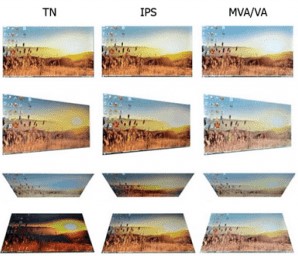
TN (TN+Film)
Бюджетный вариант, который пользуется спросом только в офисных и геймерских компьютерах. Плохая цветопередача, слабая контрастность, яркость и небольшой обзор — недостатков много. Смотреть на нем фильмы или работать с изображениями тяжело. А под углом картинка искажается.
Зато именно она дает максимально быстрый отклик пикселя. Поэтому продвинутые киберспортсмены выбирают TN с частотой обновления от 144 Гц и больше.
Универсальное решение. Особенно для тех, кто не знает, что именно ему нужно. Обеспечивает естественную цветопередачу, широкие углы обзора. Не искажает картинку, если смотреть видео под углом. Однако стоит довольно дорого. Подойдет для домашнего и офисного применения, пригодится для нединамичных игр и обработки изображений.
Минус в том, что контрастность такой матрицы ниже 1:1000. Поэтому в темное время суток вы будете видеть вместо глубокого черного темно-серый цвет. Еще один недостаток состоит в довольно большом времени отклика. Но это касается только IPS, поскольку PLS такого минуса лишена.
Альтернатива первым двум вариантам, которая часто встречается в комплектации игровых ПК. Технология объединила высокое качество изображения, широкий угол обзора, градиенты от IPS с высоким временем отклика от TN.
Недостатком считается то, что матрица плохо передает полутона и цветовой баланс сильно зависит от точки, из которой смотрит пользователь.
Разработка компании Samsung, которая улучшила показатели VA-матрицы, добавив дополнительный слой квантовых точек. Порадует своего владельца глубоким черным цветом, широкими углами обзора, отличными показателями яркости и контрастности. Не нуждается в дополнительной подсветке, позволяет сделать монитор максимально тонким. Однако стоит дорого и встречается довольно редко.
6. Угол обзора
Интересует, какой монитор купить для компьютера, если вы собираетесь его использовать для семейного просмотра фильмов или мультиков? Поскольку не все члены семьи смогут сесть прямо напротив экрана, угол обзора будет иметь особое значение.
Например, для TN-матриц характерен небольшой угол обзора 160 по горизонтали и 170 градусов по вертикали, а продвинутые технологии IPS или MVA — 178 по вертикали и горизонтали.
7. Яркость
Давайте разберемся, как подобрать монитор для компьютера с учетом освещения в комнате. Для этого нужно знать яркость модели или минимальный уровень белого, который она способна отразить. Чем светлее помещение, тем больше нужно яркости. Иначе картинка на мониторе будет плохо видна в естественном или искусственном освещении.
Если стол располагается напротив окна или помещение отлично освещается, а вам предстоит обрабатывать снимки и видео, лучше выбирать показатели яркости повыше.
- меньше 250 кд/кв. м — модели с низкой яркостью не подходят геймерам. Однако хорошо справляются со своими задачами, когда требуется работать с документами в помещениях с неярким освещением;
- 250–350 кд/кв. м — стандартный показатель яркости, которого достаточно для применения в закрытых помещениях. Если в комнате мало света, в частности, солнечного, хватит и 250 единиц;
- 400–600 кд/кв. м — экраны, которые претендуют на начальный уровень HDR. Однако популярностью особой не пользуются;
- 1000 кд/кв. м и выше — оптимальный показатель для разработки HDR-контента. Такой уровень характерен для передовых разработок с Mini-LED подсветкой, которые стоят как подержанная иномарка. Однако рядовому пользователю или офисным сотрудникам такая модель просто не нужна.
Для справки! Яркость измеряется в канделах. Подбирать ее нужно исходя из освещения, при котором вы будете работать, а также типа решаемых задач.
8. Контрастность
Не существует однозначного ответа на вопрос, какой лучше монитор для компьютера. У техники большое количество характеристик, каждая из которых влияет на конечный результат. Например, контрастность показывает взаимоотношение наиболее ярких и темных точек экрана. Чем выше показатель, тем реалистичнее будет выглядеть черный цвет. То же касается белого тона и всевозможных полутонов.
- до 1:600 — низкая контрастность, которой достаточно для обычного пользователя и работы в офисе. Главное, чтобы освещение в помещении было качественным, иначе картинка получится тусклой;
- до 1:1000 — сделает комфортной не только работу с документами и файлами, но и просмотр фильмов в домашних условиях, простейшую обработку видео, снимков;
- от 1:1000 — высокий уровень контрастности, при котором профессиональные дизайнеры, фотографы, видеомонтажеры могут справляться со своими сложными задачами на отлично. Картинка будет выглядеть естественно при любом освещении. Подойдет геймерам.
9. Глубина цвета
Выбор монитора для компьютера обязательно включает в себя оценку глубины цвета. Она указывает на количество цветов, которое способен отобразить экран. Не настолько важный показатель, как в случае с телевизорами, однако учитывать его также нужно.
Профессионалы выбирают десятибитную матрицу, которая передает более миллиарда оттенков. Однако это самое дорогостоящее решение.
Если вы хотите получить хорошую цветопередачу, но не готовы выкладывать за нее круглую сумму, можно остановиться на псевдодесятибитной матрице — 8 бит + FRC. Она передает все тот же миллиард оттенков, но дешевле.
10. Цветовой охват
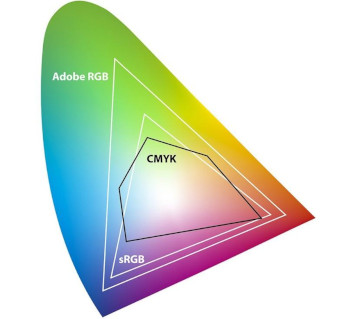
Понятие, которое обозначает цветовой диапазон монитора:
- sRGB — стандартный диапазон, характерный для большинства моделей в бюджетном и среднем ценовом сегменте;
- Adobe RGB — выбор профессионалов, которые трудятся над полиграфией;
- DCI-P3 — кинематографический формат, ставший сегодня особенно популярным.
11. Покрытие
Когда будете разбираться, какой монитор выбрать для компьютера, учитывайте не только характеристики самой модели. Большое значение имеют также условия эксплуатации. Например, освещение.
Глянцевое — главным плюсом такого покрытия является яркая картинка. Минус в том, что если на нее попадают солнечные лучи, видимость падает. Поэтому для работы в хорошо освещенных помещениях и офисах такой вариант подходит плохо. Но если вы планируете работать с изображениями, смотреть фильмы и играть в игры дома, это ваш вариант.
Матовое — уступает глянцевому по сочности и яркости картинки. Зато дает возможность комфортно работать, даже если вы находитесь на улице в летний день. Покрытие рассеивает лучи и не позволяет световым пятнам формироваться. Лучше подходит для текстов и веб-серфинга.
Антибликовое — появилось как компромисс между первыми двумя покрытиями. По сочности уступает глянцевому конкуренту, зато не боится солнечных лучей. Хотя при работе на открытом воздухе в солнечный день вы можете заметить небольшие световые пятна.
12. Время отклика
Как выбрать монитор для ПК, если вы предъявляете повышенные требования к технике? Обязательно учитывайте время отклика. Особенно это касается киноманов и геймеров. Для работы в офисе или бытового использования этот параметр можно опустить.
Итак, давайте разбираться, что выбрать:
до 2 мс — для фанатов динамичных игр и новинок, профессиональных геймеров.
до 6 мс — для любителей поиграть, которые не могут или не хотят тратить большие деньги на покупку премиального монитора.
до 14 мс — для профессионалов, работающих с картинками, а также обычных пользователей.
Чем короче время отклика, тем более быстро и плавно сменяются картинки.
13. Частота обновления
Если вы решили выбрать монитор для компьютера, не пропустите такой показатель, как частота обновления. О нем ходило множество слухов. Например, про методы влияния на аудиторию с помощью загадочного двадцать пятого кадра. Сегодня об этом уже никто не говорит, а частота обновления связывается исключительно с тем, насколько быстро и плавно будут сменяться кадры.
60-75 Гц — достаточно для простого пользователя и офисного сотрудника, веб-серфера и непритязательного киномана.
120-144 Гц — игровая частота, на которой исключается зависание картинки. Можно рассмотреть все спецэффекты в блокбастерах, никакого смазывания не будет.
240, 280 и 360 Гц — для самых фанатичных и профессиональных геймеров. Дает существенное преимущество в киберспорте.
Не забываем о том, что FPS также помогает добиться нужной частоты обновления. Однако стоит заранее продумать, нужен ли вам высокогерцевый монитор. Поскольку слабый адаптер или видеокарта не позволят насладиться всеми преимуществами приобретения.
14. Защита для глаз
Не знаете, какой монитор лучше купить, если вы много времени проводите за компьютером и гаджетами? Отвечаем: подберите модель, которая будет оснащаться защитой для глаз. Современные производители чаще всего используют три охранные технологии.
Подсветка. Ее ключевая задача — убрать мерцание, исходящее от монитора. Такое мерцание мы обычно не замечаем, однако оно вызывает усталость и может серьезно снизить качество зрения. В характеристиках монитора будут присутствовать слова Flicker-Free или Flicker safe.
Фильтрация синего света. Синий свет считается самым вредным для человеческого глаза. Эта технология старается уменьшить его количество. Обратите внимание, что у каждого бренда технология носит свое название. Например, Low Blue Light+.
Коррекция яркости. Чтобы уменьшить негативное влияние на глаза, монитор оценивает степень освещенности в помещении и корректирует яркость.
15. Разъемы
Когда мы выбираем монитор для компьютера, то не всегда обращаем внимание на разъемы в комплекте. Давайте разбираться, какими они бывают и для чего нужны.
- VGA (D-SUB) — устаревший разъем, который встречается крайне редко. Совмещается исключительно с образцами прошлых лет;
- HDMI — разъем, который обладает высокой пропускной способностью и поддерживает разрешение до 4К. Одновременно поддерживает передачу аудио- и видеосигналов, поэтому позволяет соединить изделие не только с ПЕ, но и другой техникой;
- DisplayPort — наиболее современный и эффективный разъем для подключения монитора к ПК. Как и HDMI передает видео- и аудиосигналы через специализированный порт. Обладает повышенной пропускной способностью;
- USB — порты в виде хаба. А также часто им компанию составляет разъем 3,5 мм для наушников. Брать или не брать — решать вам.
16. Эргономика
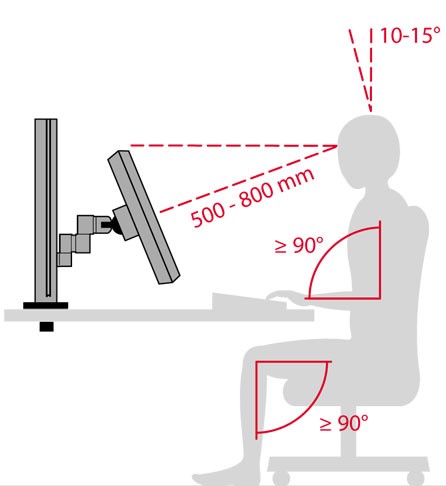
Когда вы разобрались, какую диагональ монитора выбрать и какие характеристики для вас важнее всего, можно приступать к полезным бонусам. Производители часто включают в комплектацию мелочи, которые сделают вашу жизнь проще.
Регулировка высоты и наклона подставки. Вы можете самостоятельно отрегулировать подставку, чтобы угол обзора стал максимально комфортным. Обычно наклон возможен до 5 градусов вперед и до 20 градусов назад.
Разворот дисплея. Можно развернуть экран на 90 градусов, чтобы удобнее было верстать газету, прокручивать видео.
Режим 3D. Позволяет визуально создавать объемное изображение, которое поможет погрузиться в атмосферу игры или киноленты.
Встроенные динамики. Выручат в ситуации, когда невозможно подключить колонки. Высокого качества ждать не приходится, однако для получения фоновой музыки сгодятся.
Встроенная веб-камера. Позволяет общаться с помощью мессенджеров и видеозвонков, не приобретая отдельную камеру.
Подведем итог
Не гонитесь за последними новинками и самыми высокими характеристиками. Обязательно просмотрите обзоры и отзывы пользователей, чтобы составить собственное представление о модели и понять, как правильно выбрать монитор для компьютера.
Для офиса. Подойдут бюджетные и компактные варианты размером 20–24 дюйма. Этого достаточно, чтобы комфортно работать с текстами, презентациями. Требовать от них высокого качества цветопередачи или грамотной мультимедии не стоит. Например, Samsung S24F350FHI Glossy-Black — простая модель с диагональю 23,5 дюйма, которая отличается энергоэффективностью, хорошим углом обзора и неплохой ценой.
Для дома. Важна диагональ и качество получаемой картинки. Здесь достаточно выбрать модели на 24–27 дюймов, которые позволяют с комфортом смотреть фильмы, наслаждаться играми и обработкой фото. Если собираетесь ставить устройство на компьютерный стол, учтите параметры ниши. Рекомендуем подумать о защите зрения. Яркую и сочную картинку дают модели с IPS- или VA-матрицами, а также разрешением Full HD/2К. Например, Samsung S27F358FWI Glossy-Black с Full HD, матрицей VA/MVA и экраном на 27 дюймов. Радует динамической контрастностью, благодаря которым вы наслаждаетесь по-настоящему черными, белыми и цветными красками.
Для геймеров. Опытные киберспортсмены готовы пожертвовать любыми характеристиками, чтобы выиграть в скорости. Поэтому используют 24-дюймовые плоские модели со скромным разрешением. Например, 24 Asus PG248Q black — удобный 24-дюймовый дисплей Full HD, с матрицей TN, минимальным откликом, поддержкой NVIDIA G-Synk. Частый гость на киберсоревнованиях.
Те игроки, которые хотят насладиться графикой и полным погружением, часто берут изогнутые варианты с разрешением 2К и выше, хорошей цветопередачей, минимальным откликом и частотой обновления 144 Гц. Оптимальной считается диагональ 27 дюймов с поддержкой 4К.
Для специфической работы. Дизайнерам, иллюстраторам или видеомонтажерам требуются премиальные модели от 28–30 дюймов или выше. Идеальный комплект составляет десятибитная матрица, подсветка на 1000 зон, яркость от 1000 нит и многочисленные примочки, благодаря которым картинка получается максимально реалистичной. Плюс в том, что они работают в многооконном режиме и легко поддерживают несколько программ.
Читайте также:


